Akadályozza meg, hogy a Windows automatikusan indexelje a megosztott mappákat
Ha gyakran hoz létre megosztott mappákat, és szeretné megakadályozni, hogy a Windows automatikusan vegye fel a megosztott mappákat a Keresési indexhez(Search Index) , kövesse ezt a lépésről lépésre bemutatott útmutatót. Ez a beállítás módosítható a Registry Editor és a Local Group Policy Editor segítségével .
Ha több számítógép csatlakozik egy hálózathoz, gyorsan létrehozhat egy megosztott mappát, és útközben megkezdheti a fájlok megosztását vagy átvitelét. Ha azonban nem szeretné indexelni ezeket a megosztott mappákat a Keresési indexben(Search Index) Windows 10 rendszerű számítógépén, akkor ennek az útmutatónak a segítségével letilthatja azt.
Akadályozza meg, hogy a Windows automatikusan hozzáadja a megosztott (Shared) mappákat(Folders) a keresési indexhez(Search Index)
Ha meg szeretné akadályozni , hogy a Windows 10 automatikusan hozzáadja a megosztott mappákat a keresési indexhez(Search Index) a Csoportházirend-szerkesztővel(Group Policy Editor) , kövesse az alábbi lépéseket:
- Nyomja meg a Win+R billentyűket , írja be a gpedit.msc parancsot(gpedit.msc) , és nyomja meg az Enter gombot.
- Lépjen a Keresés(Search) a számítógép konfigurációjában(Computer Configuration) lehetőségre .
- Kattintson duplán a Megosztott mappák atomikus hozzáadásának megakadályozása a Windows Search indexbeállításához(Prevent atomically adding shared folders to the Windows Search index) elemre .
- Válassza az Engedélyezve(Enabled) lehetőséget.
- Kattintson az OK gombra.
Nézzük meg ezeket a lépéseket részletesen.
Először nyomja meg a Win+R billentyűket , írja be a parancsot gpedit.msc, majd nyomja meg az Enter gombot a Helyi csoportházirend-szerkesztő(Local Group Policy Editor) megnyitásához a számítógépen. Ha megjelenik a képernyőn, navigáljon a következő útvonalra:
Computer Configuration > Administrative Templates > Windows Components > Search
Itt található a Megosztott mappák atomikus hozzáadásának megakadályozása a Windows Search indexhez(Prevent atomically adding shared folders to the Windows Search index) a jobb oldalon található beállítás. Kattintson duplán erre a beállításra, és válassza az Engedélyezve (Enabled ) lehetőséget.
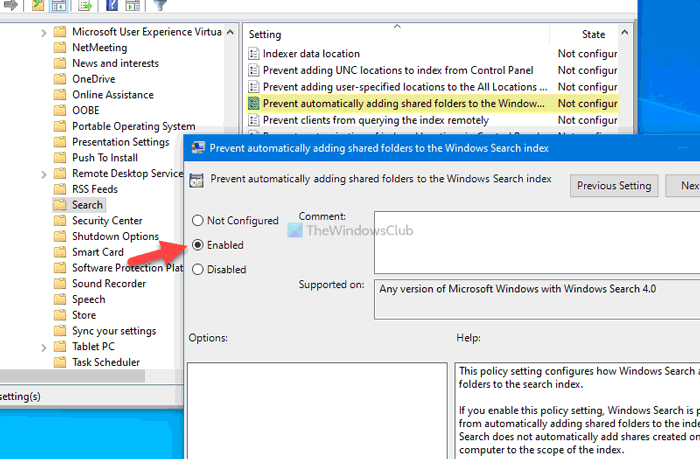
Végül kattintson az OK gombra a módosítás mentéséhez.
Akadályozza meg, hogy a Windows automatikusan indexelje a megosztott mappákat
Ha nem szeretné, hogy a Windows 10 automatikusan hozzáadja a megosztott mappákat a Keresési indexhez(Search Index) a Rendszerleíróadatbázis-szerkesztővel(Registry Editor) , kövesse az alábbi lépéseket:
- Nyomja meg a Win+R billentyűkombinációt, írja be a regedit parancsot(regedit) , majd nyomja meg az Enter gombot.
- Kattintson az Igen(Yes) lehetőségre az UAC promptban.
- Nyissa meg a Windows rendszert(Windows) a HKEY_LOCAL_MACHINE alkalmazásban .
- Kattintson jobb gombbal a Windows > New > Key elemre .
- Állítsa be a Windows Search nevet .
- Kattintson a jobb gombbal a Windows Search > New > DWORD (32-bit) Value .
- Állítsa be a nevet AutoIndexSharedFolders néven(AutoIndexSharedFolders) .
- Kattintson duplán rá, hogy az Érték(Value) adatot 1 -re állítsa .
- Kattintson az OK gombra.
Olvasson tovább, ha többet szeretne megtudni ezekről a lépésekről.
Először nyomja meg a Win+R billentyűkombinációt a Futtatás párbeszédpanel megnyitásához, írja be regedit, majd nyomja meg az Enter gombot, és kattintson az Igen (Yes ) lehetőségre az UAC parancssorban a Rendszerleíróadatbázis-szerkesztő megnyitásához .
Ezután navigáljon a következő útvonalra:
HKEY_LOCAL_MACHINE\SOFTWARE\Policies\Microsoft\Windows
Kattintson jobb gombbal a Windows > New > Key elemre, és állítsa be a nevet Windows Search néven .
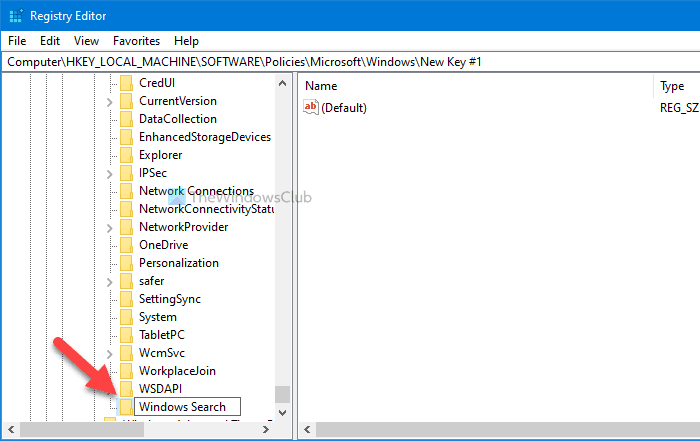
Kattintson a jobb gombbal a Windows Search elemre , válassza az New > DWORD (32-bit) Value , és állítsa be a nevet AutoIndexSharedFolders néven(AutoIndexSharedFolders) .
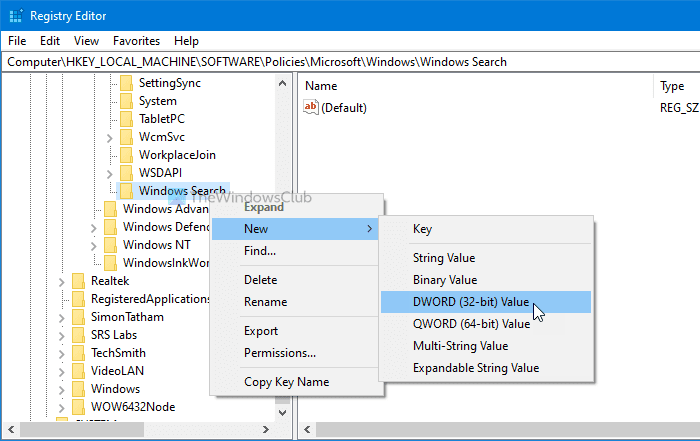
Ezután kattintson duplán a REG_DWORD értékre, írja be az 1 -et az Érték adataként, majd kattintson az OK gombra a módosítás mentéséhez.
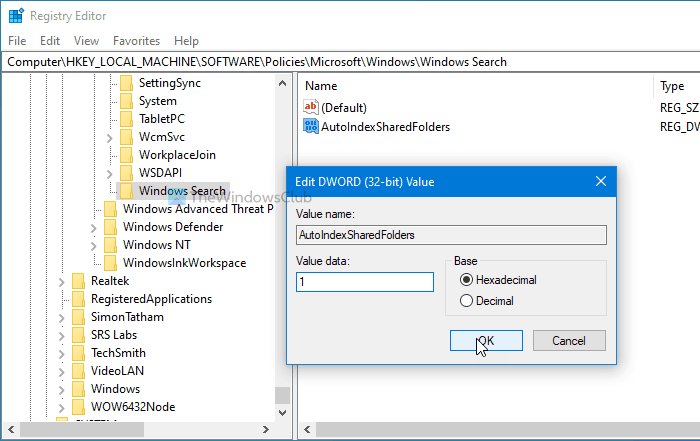
Ez minden!
Így akadályozhatja meg, hogy a Windows automatikusan indexelje a megosztott mappákat.
Olvassa el(Read) : Hogyan állíthatja le a Windows Search indexelését, ha kevés a lemezterület(stop Windows Search Indexing when Disk Space is Low) .
Related posts
Mi a Windows.edb fájl a Windows 11/10 rendszerben?
Láthatatlan webes keresőmotorok a Deep Web eléréséhez
Google vs Bing – Az Ön számára megfelelő keresőmotor megtalálása
A régi keresőmező engedélyezése a Windows 10 Fájlkezelőjében
Windows Search Alternatív eszközök a Windows 10 rendszerhez
A Bing keresési eredményeinek letiltása a Windows 11/10 Start menüjében
Kapcsolja ki a legutóbbi keresési bejegyzések megjelenítését a Fájlkezelőben a Windows 11/10 rendszerben
A Windows Search indexelése az újraindítás után a nulláról indul újra
A keresési előzmények törlése a Google Saját tevékenységekből
A Windows keresési előzményeinek törlése és a legutóbbi tevékenységek eltávolítása
Adja hozzá az egyéni keresőmotort a Chrome vagy az Edge böngészőhöz
A Windows Search Indexer leállt, és bezárták
A legjobb ingyenes álláskereső webhelyek online álláskereséshez
Fájlok keresése mobiltelefonon belül a számítógépről – Mobil fájlkeresés
Hogyan lehet törölni a YouTube keresési előzményeit számítógépen
Mi az a Tab to Search a Firefoxban, és hogyan lehet letiltani?
Adja hozzá a Keresést a Google Képekhez a helyi menüvel a Windows 11/10 rendszerben
Tiltsa le a felhőalapú tartalomkeresést a tálcán lévő keresőmezőben a Windows 11/10 rendszerben
Az új Keresés használata képernyőkép funkcióval a Windows 10 rendszerben
A legjobb ingyenes emberek keresőmotorjai, amelyek könnyedén megtalálhatnak bárkit
